苹果的ios系统发展到现在已经是非常成熟的了,功能也越来越人性化,使用体验也越来越好。每次iPhone系统更新,我们总感觉没什么区别。其实,iPhone更新了很多不为人知的小功能。很多人没有用过,但却是非常实用的技巧。
这类小技巧还是挺多的,系统迷一次性估计也讲不完,反正我们每天给大家分享一些,慢慢讲吧。这次我们先分享下iPhone批量移动图标的方法。很多人手机桌面上的图标非常多,要是一个个整理就太麻烦了,刚好有这个批量移动图标的方法,实在是太实用了。
不过,需要大家注意的是,这是苹果在iOS11系统才加入的功能,所以只适用于iOS11及以上的系统。接下来,系统迷就跟大家详细讲解下操作方法。
iPhone批量移动图标方法
1、首先,我们按照正常移动图标的操作,先长按某个图标,让桌面进入整理图标的模式。
2、然后,我们随便选一个图标,拖住下移,注意不要松手,保持图标保持抖动状态。
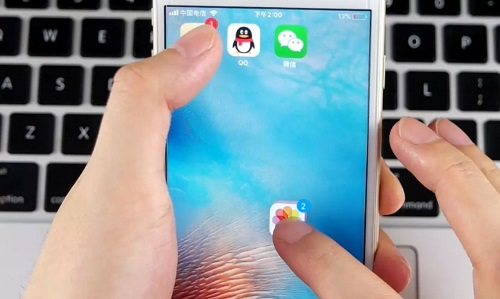
3、再用你的另一只手,点击你想一同批量移动的图标。你会发现,这些图标会自动叠加到你刚开始选择的图标上。
4、最后,我们只要将它们一同放到你想移动到的位置就行了。
如此一来,我们就完美地完成了一次性快速移动多个图标的操作了。此方法能极大程度地提升我们整理图标的效率,给我们节约宝贵的时间。看完本教程,你是不是有种涨知识的感觉呢?
的确,这项功能虽然不起眼,很多人也从来没用过,但是真的很实用。对自己的手机系统多了解一些,总归是好的。好了,这次系统迷的教程就到这里了,希望能对大家有所帮助哦。